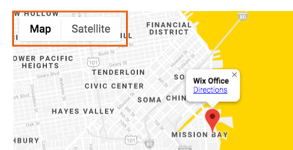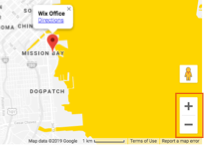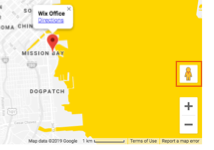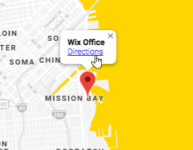Добавьте на сайт элемент Google Maps, чтобы посетители могли увидеть ваше местоположение. Вы можете закрепить одно или несколько локаций, выбрать из множества цветовых тем и настроить параметры по своему вкусу.
Добавление карт Google на сайт
Добавьте Google Карты на свой сайт, чтобы посетители могли найти ваше местоположение.
Чтобы добавить Google Карты:
- Нажмите Добавить элементы
 в левой части редактора.
в левой части редактора. - Выберите вкладку Формы и связь.
- Нажмите Стандартные или На всю ширину.
- Нажмите на карту, которую вы хотите добавить, или перетащите ее в нужное место на странице.
- Нажмите Настроить адреса.
- Выберите, сколько локаций вы хотите добавить на карту:
- Нажмите Один.
- Укажите данные местоположения:
- Адрес: введите свой адрес.
- Заголовок: добавьте название, которое будет отображаться на карте.
- Описание: добавьте краткое описание местоположения.
- Ссылка: добавьте ссылку для перенаправления пользователей на сайт вашей компании или на другой сайт по вашему выбору. Нельзя добавить ссылку на промобокс, якорь или верх / низ страницы.
- Текст ссылки: добавьте заголовок к своей ссылке, чтобы пользователи знали, чего ожидать при нажатии.
- Нажмите Несколько.
- Измените локацию шаблона, чтобы сделать его первой локацией:
- Наведите курсор на локацию по умолчанию (Офис Wix) и нажмите значок Другие действия
 .
. - Нажмите Изменить.
- Введите данные для первой локации:
- Адрес: введите свой адрес.
- Заголовок: добавьте название, которое будет отображаться на карте.
- Описание: добавьте краткое описание местоположения.
- Ссылка: добавьте ссылку для перенаправления пользователей на сайт вашей компании или на другой сайт по вашему выбору. Нельзя добавить ссылку на промобокс, якорь или верх / низ страницы.
- Текст ссылки: добавьте заголовок к своей ссылке, чтобы пользователи знали, чего ожидать при нажатии.
- Нажмите значок Назад
 вверху слева.
вверху слева. - Добавьте еще одну локацию:
- Нажмите Добавить адрес.
- Укажите данные локации:
- Нажмите значок Назад
 вверху слева.
вверху слева. - Повторите шаги 2-4 для каждой локации, которую хотите добавить на карту.
Совет:
Нажмите значок Дополнительные действия

рядом с локацией, которую нужно отредактировать, скопировать или удалить.
Настройка параметров Google Карты
Измените вид, масштаб и элементы управления на карте Google.
Чтобы изменить настройки карты:
- Нажмите на Google Карту в редакторе.
- Нажмите на значок Настроить
 .
. - Настройте параметры. Раскройте вкладки ниже, чтобы узнать подробнее о настройках.
Измените масштаб карты, перетаскивая слайдер. Возможно, вы захотите сфокусировать карту непосредственно на местоположении своего бизнеса или показать, где находится ваш бизнес относительно близлежащих городов.
Примечание: посетители сайта также могут изменять масштаб с помощью элементов управления карты (см. параметр Масштабирование ниже).
Этот параметр позволяет посетителям переключаться между схематическим и спутниковым отображением карты.
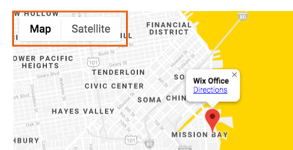
- Включено: посетители смогут переключаться между просмотром схематической и спутниковой карты.
- Отключено: посетители не смогут переключаться между просмотром схематической и спутниковой карты.
Этот параметр позволяет посетителям увеличивать и уменьшать масштаб карты.
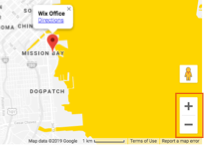
- Включено: посетители могут изменять масштаб на карте с помощью элементов управления.
- Отключено: посетители не могут изменять масштаб на карте.
Примечание: вы также можете изменить масштаб карты по умолчанию (см. раздел Увеличение выше).
Этот параметр показывает или скрывает инструмент просмотра улиц Google.
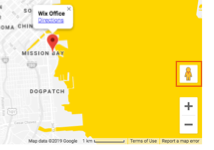
- Включено: посетители могут использовать инструмент Просмотр улиц на карте.
- Отключено: посетители не могут использовать инструмент Просмотр улиц на карте.
Этот параметр показывает или скрывает инструмент прокладки маршрута Google.
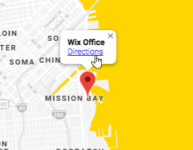
- Включено: посетители могут нажать ссылку Маршрут, чтобы найти путь к вашему местоположению.
- Отключено: посетители не могут использовать инструмент прокладки маршрута на вашем сайте.
Этот параметр позволяет посетителям перетаскивать карту курсором.
- Включено: посетители смогут перетаскивать карту.
- Отключено: посетители не смогут перетаскивать карту.
Выбор дизайна и отметки для Google Карты
Wix предлагает множество цветовых стилей для карты Google, чтобы она идеально вписывалась в дизайн вашего сайта. Вы также можете изменить форму булавки по умолчанию на любую, которая соответствует вашему стилю, включая любое изображение из медиаменеджера.
Чтобы изменить дизайн Карт Google:
- Нажмите на карту в редакторе.
- Нажмите значок Дизайн
 .
. - Выберите дизайн карты.
- Откройте вкладку Дизайн отметки и выполните одно из следующих действий:
- Выберите значок: выберите форму отметки. Если доступно, вы также можете изменить его цвет, нажав на поле под Выбрать цвет.
- Загрузите свой значок: нажмите значок Добавить
 , чтобы загрузить файл.
, чтобы загрузить файл.
Часто задаваемые вопросы
Нажмите на вопрос ниже, чтобы узнать больше о Картах Google.
Мои карты Google показывают неправильный адрес. Как это исправить?
Если ваша карта Google не показывает правильный адрес, мы рекомендуем вставить координаты вашего местоположения вместо адреса.
Чтобы найти координаты местоположения и добавить их на Google Карты:
- Перейдите на сайт Google Maps.
- Вставьте адрес.
- Нажмите правой кнопкой мыши на закрепленное местоположение на карте.
- Нажмите здесь.
- Скопируйте координаты, которые появляются под полем поиска.
- Нажмите на Google Карту в редакторе.
- Нажмите Настроить адреса.
- Выполните одно из следующих действий:
- Если у вас есть одно местоположение на карте: введите координаты, которые вы скопировали, в поле Адрес.
- Если на вашей карте несколько местоположений:
- Нажмите на значок Другие действия
 в соответствующем адресе.
в соответствующем адресе. - Нажмите Изменить.
- Введите координаты, которые вы скопировали, в поле Адрес.
Мои карты Google в режиме предпросмотра выглядят иначе, чем в опубликованной версии сайта. Почему?
В режиме предпросмотра могут отображаться не актуальные версии карт Google. Если режим предпросмотра отличается от опубликованного сайта, пожалуйста, нажмите Опубликовать после того как внесете изменения в Google Карты.
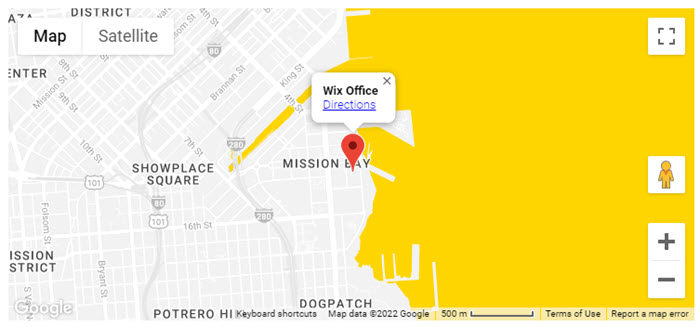
 в левой части редактора.
в левой части редактора.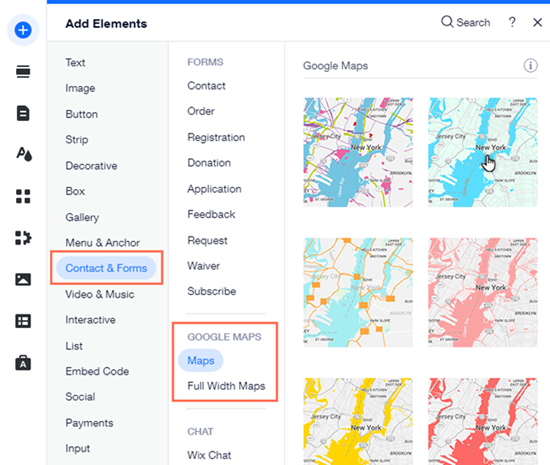
 .
.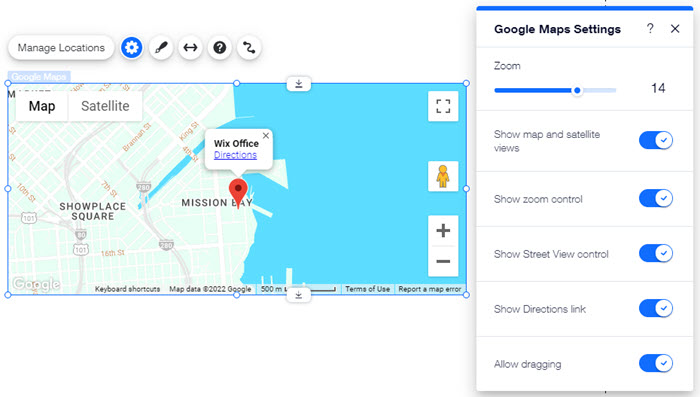
 .
. , чтобы загрузить файл.
, чтобы загрузить файл. 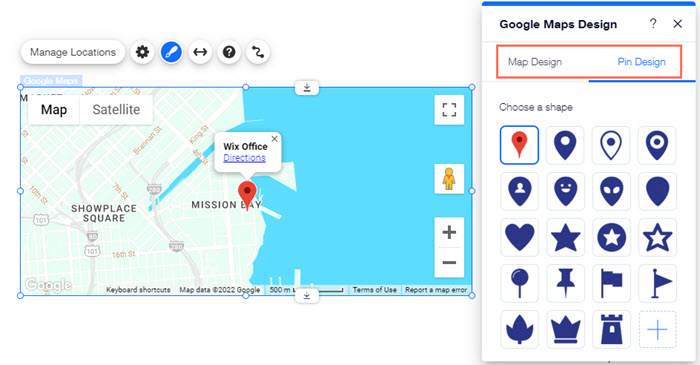


 .
.  вверху слева.
вверху слева.